Excel CONCAT 関数
Microsoft Excel の CONCAT 関数は、複数の列、行、または範囲からのテキストを結合します。

構文
=CONCAT (text1,[Text2],…)
引数
Text1 (必須): 結合するテキスト項目。
Text2 (オプション): 追加で結合するテキスト項目。
テキスト引数には以下が指定できます:
- テキスト値
- セル参照
- セル範囲
戻り値
区切り文字なしの文字列またはテキスト値を返します。
関数に関する注意
1. この CONCAT 関数は、Windows または Mac 上の Office 2019 および Office 365(最新バージョンを使用していることを確認してください)に適用できます。
2. Office 2016 以前のバージョンを使用している場合は、CONCATENATE 関数を使用してください。
3. 最大 255 個のテキスト引数を同時に結合できます。
例
このセクションでは、Excel での使用方法を示すために CONCAT 関数の例を提供します。
例 1: 複数のセルからテキストを 1 つに結合する
以下のスクリーンショットに示されているように、異なる列 B、C、D、E のテキストを結合し、結果を列 F に配置するにはどうすればよいですか? 次の手順に従ってください。
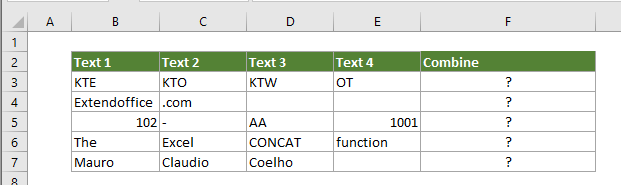
1. 結合したテキストを出力するための空白セル(たとえば F3)を選択し、次の数式をコピーして貼り付け、 Enter キーを押します。その後、フィルハンドルを下にドラッグしてすべての結果を取得します。スクリーンショットをご覧ください:
=CONCAT(B3:E3)
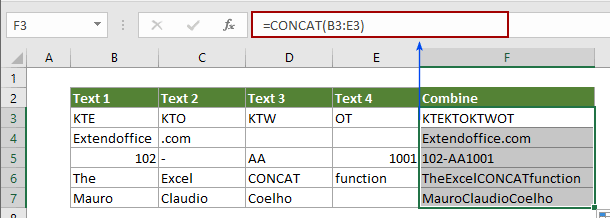
例 2: 特定の区切り文字を使用して複数のセルからテキストを 1 つに結合する
名前と姓が別々の列に含まれている場合、スペース区切りで姓と名を 1 つのセルに結合したい場合は、次の方法をお試しください。
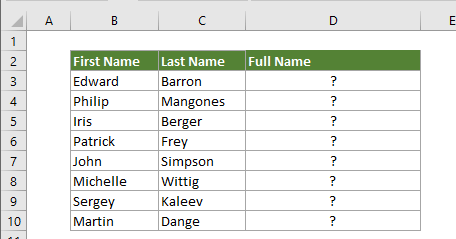
1. 空白セルを選択し、次の数式をコピーして貼り付け、Enter キーを押します。その後、フィルハンドルを下にドラッグしてすべての結果を取得します。
=CONCAT(B3," ",C3)
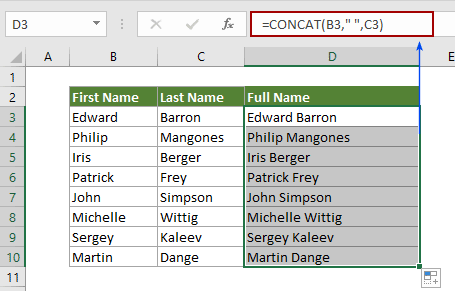
注意:
1. B3 には名前、C3 には姓が含まれています。
2. " " は、名前と姓をスペースで結合することを意味します。カンマで結合したい場合は、スペースをカンマに置き換えてください(例:"," など)、または必要に応じて他の区切り文字を使用します。
3. 結合後にすべてのテキストを大文字または小文字にしたい場合は、次の数式を使用してください。
=UPPER(CONCAT(B3," ",C3))
=LOWER(CONCAT(B3," ",C3))

3. テキストを二重引用符で囲むことで、直接 CONCAT 関数に他のテキスト値を含めることができます。
=CONCAT(B3," ",C3,",", "クラス 1")

その他の CONCATENATE 記事:
Excel で 2 列を結合する際に部分的なテキストを太字にする
Excel ワークシートで、2 つのセル値を数式で結合した後、結合された数式セル内の一部のテキストを太字にしたい場合があります。この記事では、それを実現する方法を紹介しています。
詳細はこちらをクリック...
Excel でセル列を結合し、テキストの色を保持する
ご存知の通り、セル列を結合または連結すると、セルの書式設定(テキストのフォント色、数値の書式など)が失われます。この記事では、Excel でできるだけ簡単にテキストの色を保持しながら、セル列を結合するいくつかの方法を紹介します。
詳細はこちらをクリック...
空白セルを見つけるまで列内のセル値を結合する
空白セルを含む値のリストがあり、空白の間にある各データセットを 1 つのセルに結合し、結合された値を別の列にリストアップしたいとします。この記事の方法をお試しください。
詳細はこちらをクリック...
Excel で別のシート/異なるシートからセルを結合する
通常、同じワークシート内のセルを結合するために CONCATENATE 関数を使用します。しかし、時には Excel で異なるワークシートのセルを結合する必要があるかもしれません。この記事では、それを簡単に実現するための 2 つの方法を紹介します。
詳細はこちらをクリック...
Excel でコンマ、スペース、改行でセル範囲/セルを結合する
この記事では、行や列をコンマやスペースで区切って 1 つのセルに結合する方法、また範囲全体をコンマ、スペース、改行などの任意の区切り文字を使って 1 行、1 列、または 1 セルに結合する方法について説明します。
詳細はこちらをクリック...
最高のオフィス生産性ツール
Kutools for Excel - あなたを群衆から際立たせるツール
| 🤖 | Kutools AI Aide: 次の要素に基づいてデータ分析を革新:インテリジェント実行|コード生成 |カスタム数式の作成|データの分析とチャートの生成 |Kutools機能の呼び出し… |
| 人気の機能:重複を見つける、ハイライトする、または特定する | 空白行を削除 | データを失うことなく列やセルを結合 | 数式を使わずに丸める... | |
| スーパー VLookup:複数条件 | 複数値 | 複数シート間 | ファジーマッチ... | |
| 高度なドロップダウンリスト:簡単なドロップダウンリスト | 従属ドロップダウンリスト | 複数選択可能なドロップダウンリスト... | |
| 列マネージャー:指定した数の列を追加 | 列を移動 | 非表示の列の可視化ステータスを切り替え | 列を比較して同じ&異なるセルを選択... | |
| 特徴的な機能:グリッドフォーカス | デザインビュー | 強化された数式バー | ワークブックとシートマネージャー | リソースライブラリ(オートテキスト) | 日付ピッカー | ワークシートの統合 | セルの暗号化/復号化 | リストによるメール送信 | スーパーフィルター | 特殊フィルタ(太字/斜体/取り消し線のフィルタリング...)... | |
| 上位 15 のツールセット: 12 個のテキストツール (テキストの追加, 特定の文字を削除...) | 50以上 のチャート タイプ (ガントチャート...) | 40以上の実用的な 数式 (誕生日に基づいて年齢を計算...) | 19 個の挿入ツール (QRコードの挿入, パスからの画像挿入...) | 12 個の変換ツール (単語に変換, 通貨変換...) | 7 個のマージ&分割ツール (高度な行のマージ, Excelセルの分割...) | ... さらに多くのツール |
Kutools for Excel は300以上の機能を誇り、必要なものがワンクリックで手に入ります...
Office Tab - Microsoft Office(Excel含む)でタブ形式の閲覧と編集を有効にする
- 数十の開いている文書を1秒で切り替える!
- 毎日数百回のマウスクリックを減らし、マウス手から解放されます。
- 複数の文書を閲覧・編集する際、生産性が50%向上します。
- Chrome、Edge、Firefoxのように、タブ機能をOffice(Excel含む)にもたらします。